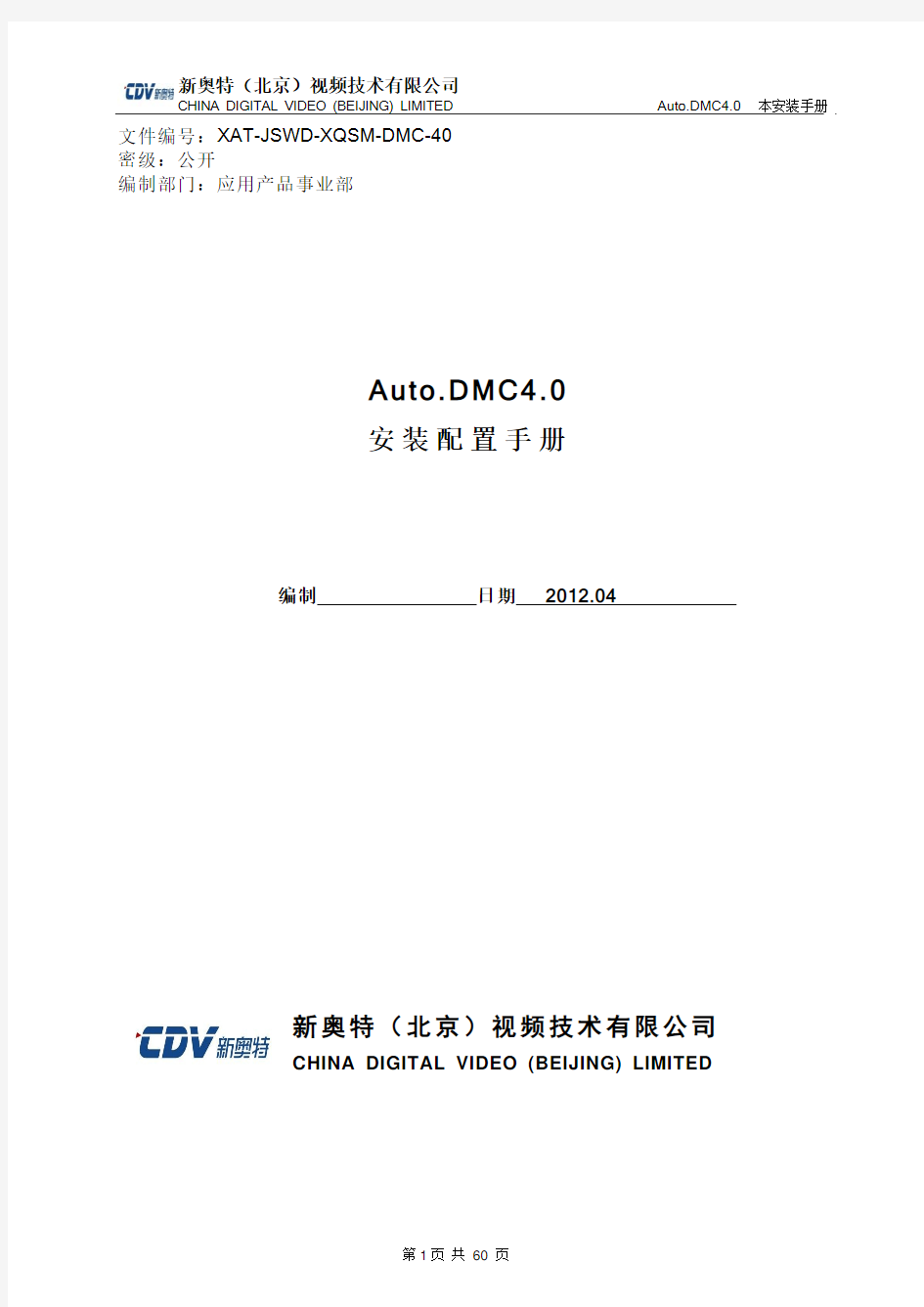

文件编号:XAT-JSWD-XQSM-DMC-40
密级:公开
编制部门:应用产品事业部
Auto.DMC4.0
安装配置手册
编制日期 2012.04
历史版本记录
时间版本号编写/修改人修改内容2011.09.01 4.0 高婷婷
目 录
目录
1 .媒资服务安装配置 (4)
1.1安装媒资应用服务程序 (4)
2.转码服务的安装 (15)
2.1 NCTServer的安装 (15)
2.2转码客户端安装 (33)
2.3安装驱动 (37)
2.4安装解码器 (38)
2.5数据库管理工具安装 (44)
3. 安装完软件后相关配置 (52)
3.1配置/启动delivery运行状态 (52)
3.2配置端口 (52)
3.3 Cluster转码工作站 (54)
3.4映射网络驱动 (56)
4.常见问题及解决方法 (59)
1 .媒资服务安装配置
媒资服务的安装主要包含以下步骤:
z应用服务程序安装(安装在应用服务器上)
z转码服务程序安装(安装在转码服务器上)
z数据库管理工具安装(应用服务器和转码服务器上都要安装) 注:应用服务器:CPU*1; 转码服务器:CPU*2;
1.1安装媒资应用服务程序
在安装光盘定位相应的安装文件,以
Auto.DMC‐EnterpriseEdition4.4.0.031‐win64_nsc50‐setup.exe版本为例,双击安装程序,对应的安装界面如下图1所示:
图1
图2
选择安装路径,一般默认C:\ 点击Next:
图3
选择安装组件,根据实际需要,选择需要安装的应用组件,在这里全部安装,点击Next:
图4
创建菜单栏,默认,点击Next:
图5
确认安装。点击Install:
图6
完成后会在任务栏弹出https://www.doczj.com/doc/d117533122.html, 3.2的安装准备,如图7所示:
图7
开始安装https://www.doczj.com/doc/d117533122.html,,如图7所示,点击下一步:
选择安装文件解压路径(默认),如图8所示,点击“解压缩”:
图8
图9
解压缩进行中…
解压缩完成后,会弹出加密狗驱动的安装。如图10所示:点击Next,安装加密狗驱动。
图10
图11
选择“I accept the license agreement(我接受许可协议)”,如图11所示:点击Next
图12
如图12所示:点击Next继续
图13
安装进行中,如图13所示:
安装完成后,如图14所示:点击Finish完成安装。
图14
加密狗驱动安装完成后,会在桌面弹出https://www.doczj.com/doc/d117533122.html, 3.2 安装向导,如图15所示:点击“下一步”继续
图15
图16
创建用户信息,可随意写,例如:CDV;如图16所示,点击下一步:
图17
选择“完整安装”如图17所示,点击“下一步”
图18
选择在桌面上创建一个启动链接,点击安装:
图19
安装进行中...
图20
安装向导完成,点击完成。
图21
至此应用部分安装完成。点击Finish 结束安装。
2.转码服务程序的安装
2.1 NCTServer的安装
1.双击打开安装文件NCTServer_5.0.
2.110.exe,NSC Server安装启动,点击“下一步”继续,如图22所示:
图22
点击“我接受”,进行安装。如图23所示:
图23
2.以下是安装程序所需要安装的组件,全部选择安装,点击“下一步”继续,如图24所示:
图24
3.“浏览”选择安装路径,一般默认即可,点击“安装”继续,如图25所示:
图25
4.根据安装组件向导,安装IIS组件
图26
安装进行中…
5.根据安装组件向导,安装Micorsoft .NET Framework 4.0组件,点击“安装”继续,如图27所示:
图 27
图 28
6.安装完毕,点击“完成”,结束安装
图29
7.暂时不要重新启动,点击“稍后重新启动”继续NCTServer的安装,如图30所示:
图 30
8.根据安装组件向导,安装https://www.doczj.com/doc/d117533122.html,组件,如图31所示:
图 31
9.组件安装完成,开始安装MySQL Tools 5.0,点击“Next”继续,如图32所示:
图 32
选择“I accept the terms license agreement(我接受许可协议)”,点击Next继续
图 33
10.选择安装路径,点击“Next”继续,如图34所示:
图 34
11.选择完全安装“Complete”,点击“Next”继续,如图35所示:
XXX系统安装部署说明书 修改记录
目录 目录 XXX系统安装部署说明书 (1) 修改记录 (1) 目录 (2) 1 引言 (3) 1.1 编写目的 (3) 1.2 系统背景及介绍 (3) 1.3 适应人群 (3) 1.4 定义 (4) 1.5 参考资料 (4) 2 硬件环境部署 (4) 2.1 硬件拓扑图 (4) 2.2 硬件配置说明 (4) 2.3 网络配置说明 (4) 3 软件环境部署 (5) 3.1 软件清单 (5) 3.2 软件部署顺序 (5) 3.3 操作系统安装 (5) 3.4 数据库安装 (5) 3.5 中间件产品安装 (6) 3.6 其它软件产品安装 (6) 4 应用系统安装配置 (6) 4.1 应用系统结构图 (6) 4.2 应用清单 (6) 4.3 安装准备 (7) 4.4 安装步骤 (7) 4.5 应用配置 (8)
5 系统初始化与确认 (8) 5.1 系统初始化 (8) 5.2 系统部署确认 (8) 6 系统变更记录 (8) 6.1 系统变更列表 (8) 6.2 系统变更记录 (9) 1 引言 1.1 编写目的 系统安装部署说明书主要用于详细描述整个系统的软硬件组成、系统架构,以及各组成部分的安装部署方法、配置方法等信息,通过本文档可以对整体系统进行全新部署,或者针对某个组成部分进行重新部署。 1.2 系统背景及介绍 【简单描述系统的建设背景和系统基本情况介绍。】 1.3 适应人群 本说明书适用于以下人群使用: ?系统建设负责人:组织新建系统/功能的安装部署,以及新建系统/功能的安装部署说明书完善。 ?系统维护负责人:了解系统架构和安装部署方法,负责或组织进行系统重新安装部署,在系统部署变更时及时更新说明书内容。 ?系统开发商:制定新建系统或新建功能的安装部署说明。
第一章概述 1.1 功能特点 《LED Player V3.3》是本公司新推出的一套专为LED显示屏设计的功能强大,使用方便,简单易学的节目制作、播放软件,支持多种文件格式:文本文件,WORD文件,图片文件(BMP/JPG/GIF/JPEG...),动画文件(SWF /Gif)。 2.2 运行环境 操作系统 中英文Windows/7/NT/XP 硬件配置 CPU: 奔腾600MHz以上 内存:128M 相关软件 OFFICE2000--如需WORD文件必须安装
第二章安装与卸载 2.1 安装 《LED Player》软件安装很简单,操作如下:将LED Player播放软件的安装光盘插入电脑光驱,即可显示LED Player播放软件的安装文件,双击LED Player,即可实现轻松安装。 《LED Player》软件安装成功后,在【开始】/【程序】里将出现“LED软件”程序组,然后进入该程序组下的“LED Player”,单击即可运行,如图所示, opyright ? 2005-2007 Listen tech. All Rights Reserved 灵感设计诚信 同时,桌面上也出现“LED Player”快捷方式:如右图所示,双击它同样可以启动程序。
2.2 卸载 《LED Player》软件提供了自动卸载功能,使您可以方便地删除《LED Player》的所有文件、程序组和快捷方式,用户可以在“LED软件”组中选择“卸载LED Player”,也可在【控制面板】中选择【添加/删除程序】快速卸载. 第三章使用详解 3.1 节目组成 每块显示屏由一个或多个节目页组成。节目页是用来显示用户所要播放的文本、图片、动画等内容。区域窗口有十一种:图文窗、文本窗、单行文本窗、静止文本窗、时间窗、正计时窗、倒计时窗、模拟时钟窗、表格窗、动画窗、温度窗。 文件窗:可以播放各种文字、图片、动画、表格等几十种文件。 文本窗:用于快速输入简短文字,例如通知等文字。 单行文本窗:用于播放单行文本,例如通知、广告等文字。 静止文本窗:用于播放静止文本,例如公司名称、标题等文字。 时间窗:用于显示数字时间。 计时窗:用于计时,支持正/倒计时显示。
课程设计任务书 课程名称:大气污染控制工程 题目:车间布袋除尘系统设计 学院:环化学院系:环境工程系 专业班级:环工121班 学号:5802112002 学生姓名:杨强 起讫日期:2015-06-29——2015-07-03 指导教师:李丹职称: 学院审核(签名): 审核日期:
目录 一、概述 (3) 1、大气污染的概念 (3) 2、大气污染的分类 (3) 3、大气污染的危害 (3) 4、治理大气污染的必要性 (4) 5、除尘的必要性 (4) 二、课程设计题目描述和要求 (5) 1、设计目的 (5) 2、设计任务 (5) 3、设计课题与有关数据 (5) 4、局部排气通风系统的组成 (6) 5、管道设计的原则 (7) 三、袋式除尘器除尘方式的选取与布置 (8) 1、袋式除尘器的原理 (8) 2、袋式除尘器的优点 (9) 3、袋式除尘器的缺点 (10) 4、袋式除尘器方案设计 (10) 4.1进气方式的确定 (10) 4.2进气过滤方式的确定 (11) 4.3滤料的确定 (11) 四、集气罩的设计 (11) 1、控制点控制速度Vx的确定 (11) 2、集气罩排风量、尺寸的确定; (12) 3、集气罩设计小结 (13) 五.袋式除尘器设计计算 (13) 1、过滤面积的确定 (13) 2、滤袋的排列和平面布置的确定 (13) 2.1滤袋长度的确定 (13) 2.2滤袋的排列与间距 (13) 3、清灰装置的确定及计算 (14) 4、灰斗高度的确定 (16) 5、袋式除尘器压力损失的计算 (16) 六、管道设计及风机选择 (17) 1、管道的初步设计及压损的确定; (17) 2、选择风机和电机 (23) 七、主要参考资料 (24)
L X M26调试软件S o m o v e使用说明安装LXM26调试软件调试软件 如果没有安装Somove,需要先安装Somove 下载地址: 安装好Somove 后需要安装Lexium26 的DTM 下载地址: 软件注册 如果尚未注册软件系统会自动提示注册,注册是免费的。 连接电脑 Lexium26通过CN3口(modbus485)和电脑进行通讯,施耐德标准通讯线缆型号是TCSMCNAM3M002P,此电缆连接电脑一端为USB口 在第一次进行调试时,需要查明电脑分配给此调试电缆的COM口,打开硬件管理器就可以看到,此处为COM4 确认COM口后,需要在Somove里面设定对应的COM口,单击编辑链接 选择modbus串行,并单击最右边编辑图标 选择对应的COM端口,单击应用并确定
然后电脑和伺服驱动器的通讯就可以开始了,单击连接 选择Lexium26 ,并单击连接 参数上载后后可以进行Somove在线调试 我的设备 用途:我的设备页面用于显示伺服驱动器和电机的基本信息,包括 驱动器型号 驱动器序列号 驱动器固件版本 电机型号 驱动器额定/峰值电流 电机额定/峰值转速 电机额定/峰值扭矩 … 参数列表 用于:参数列表页面用于设置驱动器P参数,可以按照P参数组开设置,也可以按照操作模式来设置。 相关参数说明可以在Lexium26手册第九章查询
错误内存 用途:错误内存界面用来查看伺服的故障历史,可以显示当前故障,已经5次历史故障,并且指明故障原因和处理方式。 可视化 用途:可视化界面用于显示以下信号的状态或者数值 数字输出/输出 模拟量输入/输出 指定参数的数值 指定参数显示需要 1.选定要显示的参数 2.在右侧区域用鼠标选择显示区域 示波器 用途:可同时捕捉驱动器内部的最多4个变量,例如电流、电压、位置误差、实际速度等,并绘制成以时间为横坐标的曲线图,以此观察驱动器及电机的运行性能是否符合要求,并相应的做出控制环参数调整。 左侧三个输入区域分别用于: Channels:选择希望监视的参数 Trigger:选择开始捕捉参数的触发条件 Settings:选择需要做出调整的控制环参数 这三个输入区域可以分别用右侧示波器栏顶部的三个按钮打开 这是右侧示波器栏顶部的一排按钮,它们的功能是这样的: :用于打开和关闭左侧三个输入区域 :用于加载和保存捕捉到的波形文件 :用于导出和导入示波器的配置文件 :分别用于给波形曲线加注释,将波形拷贝为图形文件(*.png),设置FFT功能的采样参数 :用于对波形进行放大、缩小、移动 :分别用于在波形上加两个光标以准确读出光标点的数值,在示波器上显示波形名称样例,对波形进行FFT转换观察频域分布 示波器的一般使用顺序为: 1.在左边第一个输入区域中选择希望捕捉的参数: 1)按打开可以捕捉的参数列表,示波器同时最多捕捉4个参数
安装、使用产品前,请阅读安装使用说明书。 请妥善保管好本手册,以便日后能随时查阅。 GST-DJ6000系列可视对讲系统 液晶室外主机 安装使用说明书 目录 一、概述 (1) 二、特点 (2) 三、技术特性 (3) 四、结构特征与工作原理 (3) 五、安装与调试 (5) 六、使用及操作 (10) 七、故障分析与排除 (16) 海湾安全技术有限公司
一概述 GST-DJ6000可视对讲系统是海湾公司开发的集对讲、监视、锁控、呼救、报警等功能于一体的新一代可视对讲产品。产品造型美观,系统配置灵活,是一套技术先进、功能齐全的可视对讲系统。 GST-DJ6100系列液晶室外主机是一置于单元门口的可视对讲设备。本系列产品具有呼叫住户、呼叫管理中心、密码开单元门、刷卡开门和刷卡巡更等功能,并支持胁迫报警。当同一单元具有多个入口时,使用室外主机可以实现多出入口可视对讲模式。 GST-DJ6100系列液晶室外主机分两类(以下简称室外主机),十二种型号产品: 1.1黑白可视室外主机 a)GST-DJ6116可视室外主机(黑白); b)GST-DJ6118可视室外主机(黑白); c)GST-DJ6116I IC卡可视室外主机(黑白); d)GST-DJ6118I IC卡可视室外主机(黑白); e)GST-DJ6116I(MIFARE)IC卡可视室外主机(黑白); f)GST-DJ6118I(MIFARE)IC卡可视室外主机(黑白)。 1.2彩色可视液晶室外主机 g)GST-DJ6116C可视室外主机(彩色); h)GST-DJ6118C可视室外主机(彩色); i)GST-DJ6116CI IC卡可视室外主机(彩色); j)GST-DJ6118CI IC卡可视室外主机(彩色); k)GST-DJ6116CI(MIFARE)IC卡可视室外主机(彩色); GST-DJ6118CI(MIFARE)IC卡可视室外主机(彩色)。 二特点 2.1 4*4数码式按键,可以实现在1~8999间根据需求选择任意合适的数字来 对室内分机进行地址编码。 2.2每个室外主机通过层间分配器可以挂接最多2500台室内分机。 2.3支持两种密码(住户密码、公用密码)开锁,便于用户使用和管理。 2.4每户可以设置一个住户开门密码。 2.5采用128×64大屏幕液晶屏显示,可显示汉字操作提示。 2.6支持胁迫报警,住户在开门时输入胁迫密码可以产生胁迫报警。 2.7具有防拆报警功能。 2.8支持单元多门系统,每个单元可支持1~9个室外主机。 2.9密码保护功能。当使用者使用密码开门,三次尝试不对时,呼叫管理中 心。 2.10在线设置室外主机和室内分机地址,方便工程调试。 2.11室外主机内置红外线摄像头及红外补光装置,对外界光照要求低。彩色 室外主机需增加可见光照明才能得到好的夜间补偿。 2.12带IC卡室外主机支持住户卡、巡更卡、管理员卡的分类管理,可执行 刷卡开门或刷卡巡更的操作,最多可以管理900张卡片。卡片可以在本机进行注册或删除,也可以通过上位计算机进行主责或删除。
D06调试软件说明 首先要将D06按照使用说明书安装好。用汽油启动汽车,通过专用串口连接线把D06与PC 机连接。启动D06调试软件。 启动后的主界面: VEHICLE CONFIGURATION 参数配置 DISPLAY 数据显示 AUTOCALIBRATION 自动配置 SA VE CONFIGURATION 保存配置 LOAD CONFIGURATION 读入配置 ECU REPROGRAMMING 重新编程 EXIT 退出
选择语言,操作如下图: 进入VEHICLE CONFIGUNATION 菜单,内部有F1、F2、F3、F4四张表格。F1表格的内容如下图:
Fuel type 燃料类型 默认状态: LPG (液化气) 选择项: Methane (天然气) Inj、喷射的方式 默认状态:Sequential (顺序喷射) 选择项:Full Group (分组喷射) Injectors 喷嘴类型 默认状态:Omvl FAST 选择项:Omvl STD Reducer:减压器类型燃料类型选择为Methane时,就没有此选项 默认状态: STD 选择项:MP 选择项:HP Type of revolution signal 转速信号的类型 默认状态:Standard 选择项:Weak No、of cylinders 汽缸数 默认状态:4 Cylinders 选择项:3 Cylinders Ignition type 线圈类型 默认状态:Two coils 选择项:One coil 选择项:RPM sensor 选择项:RPM sensor2 Type of change over 转换类型 默认状态:In acceleration 选择项:IN DECELERTION REV、THRESHOLD FOR CHANG-OVER 转换的转速 默认状态:1600 选择项:800—3000 REDUCER TEMPERATURE FOR CHANGE-OVER 转换时的减压器温度 默认状态:30
布袋除尘器 使 用 说 明 书 江苏漂竹环境工程有限
公司
2015年06月 、结构和功能 1.1主要组成部分 布袋除尘器包括中箱体,上箱体、喷吹装置、雨棚(脉冲阀防雨罩) 灰斗、进出口烟道、预喷涂管路和压缩空气系统。主要设备部件有离线阀、 旁通阀、滤袋、袋笼、脉冲阀。本控制系统由LCDM实现,系统具有数据釆集、运算控制、控制输出等功能。 出口提升阀「 1.21作原理 来自锅炉的含尘气体通过进口烟道进入袋区过滤,粉尘被阻留在滤袋的 外表面,净气经滤袋口进入净气室,经由提升阀汇入出口烟道排出。除尘器 喷吹时间达到设定值时,控制系统发出指令,喷吹清灰系统开始工作。电磁阀接到信号后立即开启,气包内的压缩空气经由输出管和喷吹管喷入袋内,实现清灰。当控制信号停止后,电磁阀关闭,喷吹
停止,除尘器恢复正常过滤状态。 1?3结构说明 1.3.1 总体配置 (1)除尘器设8个单元,滤袋总数1120条。 1.3.2滤袋 (1)滤袋直接为160mm长度为7000mm (2)滤袋的安装采用上抽式。依靠袋口的弹性涨圈,将滤袋固定在花板上,配合严密,无泄漏。 (3)滤料 采用PPS+PTF滤料。 (4)滤袋的缝制 袋口有加固的翻边和钢带 袋底有加固边和双层底 纵向缝制采用三针或热融 横向缝制两线 缝线材质为PTFE 1.3.3袋笼 袋笼的材质为碳钢,表面采用涂有机硅防腐处理。其耐温性能和与金属的附着力都很好,满足燃煤锅炉和垃圾焚烧炉烟气条件下的使用要求,因此目前己广泛采用这类袋笼。 1.3.4喷吹系统 (1)喷吹系统米用行喷吹方式。清灰气源经减压后送入喷吹装置。 (2)每个单元配1套喷吹装置,# 1?#8单元各设10个脉冲阀,每个脉冲阀负责14条滤袋的清灰。 (3)每排滤袋的上方有一根喷吹管。每根喷吹管上设有14个喷嘴,每个喷嘴对应一条滤袋的中心。
安防/监视系统安装规范说明书 一、概况说明 1.1. 配合厂区围墙于施工期间设置监控及周界报警系统以防止施工期间人员入侵及防止物 料失窃。 1.2. 本新建厂区与既有******厂区系统进行整合,在既有系统架构上进行扩充整并。 1.3. 本系统采取正式建置非临时性设置,于正式建厂后沿用。 1.4. 本安防系统工程以规划设备清单数量为准实现使用单位及技术标扩充需求,施工过程中 若需增加设备由承包商安装公司自行承担,使用单位业主一概不负;若是业主需求增加设备,另行追加;特澄清。 1.5. 本安防系统设备清单必须注明设备生产厂商品牌、型号/规格;供货时随货提供:设备 原厂商维护、操作说明书,设备测试认证报告及原厂设备质保书及出厂证明,作设备进厂验收依据。 1.6. 本规范说明书在工程安装调试等过程中(验收前),业主所提出任何需求目标均进行全 力配合无条件接受解决。 二、作业目标 2.1. 围墙设置电子围栏,包含******厂区围墙一并更新。 2.2. 原******周界红外报警设备保持不动,******东、南、西栅栏既有的下端红外对射设备保 留继续使用,与扩充新增电子围栏防区整合至联动监控及防区广播系统,既有的红外对射与新增电子围栏报警防区独立,实现控制室(警卫室)区分新增上端电子围栏与保留既有的下端红外对射报警信息反馈识别。 2.3. 原亚东石化(扬州)北围墙分阶段拆除,围墙上既有5套监控设备移至适当位置(****** 西栅栏)立杆设置。 2.4. 建厂期间临时办公室区域,人员车辆动线监控,出入口门禁安全控管,设置辊闸,来宾 访客发卡进厂。 2.5. 配合周界报警系统防区设置闭路电视监视系统。
串口调试软件使用说明 首先,运行该软件显示的是一个对话窗。在该界面的左上角有五个小的下拉窗口,分别为串口,波特率,校验位,数据位,停止位。 串口窗口应为仪表与计算机相连时所使用的串口。 波特率窗口选择仪表设置的波特率。校验位选择无。 数据位选择8位 停止位选择2位 在停止位的下面是显示区的选项,选择十六进制显示。 在整个界面的下方是发送区,主要选择十六进制发送,发送方式可选手动发送或自动发送。其中自动发送可设置发送周期(以毫秒为单位)。除直接发送代码外本软件也可直接发送文件。 仪表通讯协议如下: 通讯格式为8位数据,2个停止位,无校验位。 仪表读写方式如下: 读指令:Addr+80H Addr+80H 52H 要读参数的代号 写指令:Addr+80H Addr+80H 43H 要写参数的代号写入数低字节写入数高字节 读指令的CRC校验码为:52H+Addr 要读参数的代号,Addr为仪表地址参数值范围是0-100。 写指令的CRC校验码为:43H+要写的参数值+Addr 要写的参数代号。 无论是读还是写,仪表都返回以下数据: 测量值PV+给定值SV +输出值MV及报警状态+所读/写参数值 其中PV、SV及所读参数值均为整数格式,各占2个字节,MV占1个字节,报警状态占1个字节,共8个字节。 每2个8位数据代表一个16位整形数,低位字节在前,高位字节在后,各温度值采用补码表示,热电偶或热 电阻输入时其单位都是0.1℃,1V或0V等线性输入时,单位都是线性最小单位。因为传递的是16位二进制 数,所以无法表示小数点,要求用户在上位机处理。 上位机每向仪表发一个指令,仪表在0-0.2秒内作出应答,并返回一个数据,上位机也必须等仪表返回数 据后,才能发新的指令,否则将引起错误。如果仪表超过最大响应时间仍没有应答,则原因可能无效指 令、通讯线路故障,仪表没有开机,通讯地址不合等,此时上位机应重发指令。
TD调试软件使用方法 TDebug(文件名TD.EXE)是调试8086汇编语言的工具软件。TD主要用来调试可执行文件(.EXE文件)。它具有功能强、使用灵活方便、人-机界面友善、稳定可靠等特点,能提高工作效率,缩短调试周期。 1.启动方法 使用TDebug软件时,必须有以下文件: TD.EXE——可执行文件。 在DOS状态下键入TD即可启动TD软件。 例如: C:\SY86>TD 文件名 或 C:\SY86>TD F1-Help F2-Bkpt F3-Mod F4-Here F5-Zoom F6-Next F7-Trace F8-Step F9-Run 10-Menu 如果在键入TD之后又键入了文件名,则TD就将指定的文件装入以供调试;如果不指定文如果在键入TD之后又键入了文件名,则TD就将指定的文件装入以供调试;如果不指定文件名,则可以在TD的菜单操作方式下取出文件,然后进入调试状态。 2.窗口功能和操作 进入TD调试软件后,屏幕上出现五个窗口,系统现场信息分别显示在各窗口内。如上图所示。图中,第一行为菜单信息,最后一行为热键信息,中间即为
窗口信息。 窗口由五部分组成,利用Tab键可在各窗口之间进行切换。 ⑴CPU窗口: CPU窗口分别显示段地址寄存器cs、偏移地址、十六进制机器码和源程序代码。“?” 对应的偏移地址表示当前PC指针位置;用“↑”“↓”键移动光标可以使窗口上下卷动以便观察前、后的程序代码信息及地址信息; ⑵寄存器(Registers)窗口: 寄存器窗口显示所有寄存器信息。用“↑”“↓”键移动光标可以选中任一个寄存器。 选中寄存器后按数字键即会弹出一个窗口: 窗口提示输入数据。此时在光标位置处输入数字就改变了该寄存器的数值; ⑶标志窗口: 标志窗口显示各标志位的当前状态。用“↑”“↓”键移动光标选中某一标志后,按回车键即可改变该标志状态; ⑷堆栈窗口: 堆栈窗口显示堆栈寄存器ss的信息,包括堆栈偏移地址和堆栈数据。“?”对应的偏移地址表示当前堆栈指针位置;用“↑”“↓”键移动光标可以选择堆栈指针位置,然后按数字键即会弹出一个窗口: 窗口提示输入字数据。此时在光标处输入数字就改变了该偏移地址的数值; ⑸内存数据(Dump)窗口: Dump窗口分别显示数据寄存器ds、偏移地址、字节数据和ASCII代码。用“↑”“↓”“→”“←”键移动光标可以选择某一内存地址,然后按数字键会弹出一个窗口: 窗口提示输入一个字节数据。此时在光标处输入数字就改变了该内存地址的数值。 3.菜单操作与热键操作
DGE布袋除尘器 使 用 说 明 书 本手册是布袋除尘器的原理、构造和使用应该注意的事项及辅助设备操作维护等方面的技术要求,以便使操作人员能正确了解使用该型除尘器。供调试与使用时使用。除尘器工作原理 1、概述 除尘器由上箱体、中箱体、灰斗、导流板、支架、滤袋组件、喷吹装置、离线阀、卸灰装置及检测、控制系统等组成。整套除尘器还包括检修平台、照明系统、检修电源等辅助设备。 工作原理如下:含尘气体由进风烟道各入口阀进入各单元箱体,在箱体导流系统的引导下,大颗粒粉尘分离后直接落入灰斗、其余粉尘随气流进入中箱体过滤区,过滤后的洁净气体透过滤袋,经上箱体、提升阀、出风烟道排出除尘器,经过风机和烟囱直接排放到大气中。随着过滤工况的进行,当滤袋表面积尘达到一定量时,由清灰控制装置(差压或定时、手动控制)按设定程序,控制当前单元离线,并打开电磁脉冲阀喷吹,抖落滤袋上的粉尘。落入灰斗中的粉尘经由仓泵进入气力输灰系统。结构特点如下: 本脉冲除尘器为外滤式除尘器,即含尘气体在滤袋外,洁净空气在滤袋内,袋口向上。清灰功能利用差压或定时、手动功能控制在线清灰仓室,启动脉冲喷吹阀喷吹,使滤袋径向变形,抖落灰尘。除尘器同时具有离线检修功能。 2、工艺流程 除尘器利用滤料捕获烟气中的尘粒。滤料捕获尘粒的能力决定除尘器的除尘效率。因此,整个除尘器的工艺流程可以简单描述为通过 对经过除尘器的含尘气流的阻力的控制,使滤料保持最大的捕获尘粒的能力,此控制即为周期性地对布袋清灰,防止气流阻力过大。 气流在进入汇风箱后经过各入口阀直接进入各箱体进行过滤,气流流量由各过滤室的压力自行控制,压力低的过滤室气流流量将较大。因此,一旦一个过滤室的压差过大,更多的气流(含有更多的尘粒)将被赶往其它过滤室,直到各过滤室压差相当。在实际工况中,各过滤室的压差基本相同,如果某一过滤室的压差较高(高于设定值),该室将进入清灰程序;如果某一过滤室的压差一直较高且清灰后无明显下降,说明该室有滤袋被堵;如果某一过滤室的压差一直较低或陡然下降(低于设定值),说明该室滤袋有破损。
D O C N O.:M A001 VER:5.0.0.0 2007-11
目录 一、系统构成 (3) 二、安装与卸载 (3) 三、图示方法 (3) 1、红点 (3) 2、绿点 (3) 3、蓝点 (4) 4、坐标 (4) 四、操作说明 (4) 1、SYSTEM(系统) (4) 2、DATA(数据) (5) 3、PARAMETER SET(参数设置) (5) 4、OPERATION(操作) (6) 5、INFORMATION(工程信息) (8) 五、调试方法 (9) A、数据显示部分 (9) B、参数设置部分 (10) C、调试过程 (10)
一、系统构成 系统由一个EXE文件构成,打开系统时会自动建立Log和Project 目录。Log用于保存日志时的默认路径,Project用于保存工程文件 时的默认路径。 系统同时支持整体式和分体式的微波调试。 二、安装与卸载 本系统不需要安装,是绿色软件,直接复制MW Analyzer.exe即可。 卸载时直接删除MW Analyzer.exe和自动生成的Log和Project目录 即可。 三、图示方法 1、红点 红点是按F的当前值为横坐标,U的当前值为纵坐标画出的点,“” 表示最近一次红点的位置。 2、绿点 绿点是按F的平均值(30次)为横坐标,U的平均值(30次)为纵 坐标画出的点,“”表示最近一次绿点的位置。只有当F的当前值与 平均值之差小于5时才打印出绿点。
3、蓝点 在画板上单击左键即可,同时会把当前的坐标显示到OPERATION 中的X,Y中。也可以输入X,Y的值,点击画蓝点。 4、坐标 坐标是按F、U的真实值显示出来,默认的坐标范围是F:0430H-082FH,U:0640H-0A40H,如果显示的坐标不在此范围内时时,请单击按钮,系统自动按当前的F和U的值为中 心点输入到中,你也可以手动输入此值。设定好中心 点的值以后,单击按钮确认以后,系统即会重新设定起始坐标。 鼠标右键可以在当前位置上显示坐标虚线,便于查看坐标。 四、操作说明 1、SYSTEM(系统) OPEN(打开) CLOSE(关闭) EXIT(退出系统)
串口调试助手3.0版 使用说明书
目录 串口调试助手3.0版 (1) 使用说明书 (1) 串口调试助手3.0版简介 (1) 安装串口调试助手3.0版 (2) 使用频道列表 (3) 使用A频道 (4) 使用B频道 (5) 使用C频道 (6) 使用D频道 ............................................................ 错误!未定义书签。
软件使用说明书串口调试助手3.0版简介 串口调试助手3.0版是WMD工 作室最新研发的智能调试工具, 是不折不扣的“串口助手”。 串口调试助手3.0版可以实现的功 能包括发送接受16进制数、字符 串、传输文件、搜索出空闲串口 等,此外,还可以搜索用户自定义设置其他的项目。 为了让大家更好的使用串口调试助手3.0版将提供自动更新功能,用于免费升级软件以及修正bug.。 1
软件使用说明书 安装串口调试助手3.0版 安装串口调试助手需要Windows 2000/XP/2003/Vista操作系统中 的任一种,Windows NT 4.0 下面 没有测试过,不保证可运行。 串口调试助手为绿色软件,下载 后只需要复制到硬盘上的指定目录中即安装完成。 因为要到网络上加查更新,如果您的计算机的安 全防护软件提示,该程序需要访问网络的时候, 建议选择“允许”访问。 2
软件使用说明书使用列表 软件安装完成后,直接双击“串口调试助手3.0”即可运行软件。 检查串口线是否连接到计算机和设备 上。如果2端都是本计算机上的串口, 一定确认串口调试助手打开的是您指 定的串口。 3
布袋除尘操作规 一、工段任务 含尘气体进入布袋除尘器.颗粒大、比重大的粉尘.由于重力的作用沉降下来 .落入灰斗.含有较细小粉尘的气体在导流板的作用下通过滤袋.粉尘被阻留.从而达到净化烟气的目的.净化后烟气的含尘浓度≤30mg/m3。达到环保要求。 二、工作原理 低压脉冲袋式除尘器的气体净化方式为外滤式.含尘气体由导流管进入各单元过滤室.由于设计中滤袋底离进风口上口垂直距离有足够、合理的气流通过适当导流和自然流向分布.达到整个过滤室空气分布均匀.含尘气体中的颗粒粉尘通过自然沉降分离后直接落入灰斗.其余粉尘在导流系统的引导下.随气流进入中箱体过滤区.吸附在滤袋外表面。过滤后的洁净气体透过滤袋经上箱体、排风管排出。 滤袋采用压缩空气进行喷吹清灰.清灰机构由气包、喷吹管和电磁脉冲控制阀等组成。过滤室每排滤袋出口顶部装配有一根喷吹管.喷吹管下侧正对滤袋中心设有喷吹口.每根喷吹管上均设有一个脉冲阀并与压缩空气气包相通。清灰时.电磁阀打开脉冲阀.压缩空气经喷由清灰控制装置(差压或定时、手动控制)按设定程序打开电磁脉冲喷吹.压缩气体以极短促的时间按次序通过各个脉冲阀经喷吹管上的喷嘴诱导数倍于喷射气量的空气进入滤袋.形成空气波.使滤袋由袋口至底部产生急剧的膨胀和冲击振动.造成很强的清灰作用.抖落滤袋上的粉尘。
三、工艺指标: 吹灰气体压力≥0.3mpa 烟气出口含尘浓度≤30mg/m3 循环时间 60~120min 烟气温度 120~160℃ 运行阻力≤1200pa 电机电流 烟气湿度 四、系统设备。 1、LCMD型离线清灰低压脉冲袋式除尘器本体结构框架及箱体-----------结构框架用于支撑除尘器本体、灰斗及输灰设备等;箱体包括上箱体、中箱体及灰斗等。 2、滤袋、笼骨和花板--------滤袋和笼骨组成了除尘器的滤灰系统;花板用于支撑滤袋组件和分隔过滤室(含尘段)及净气室.并作为除尘器滤袋组件的检修平台;滤袋组件从花板装入。 a、滤袋: 对于整台锅炉布袋除尘器而言.滤袋是其核心部件。滤料质量直接影响除尘器的除尘效率.滤袋的寿命又直接影响到除尘器的运行费用。 选用进口德国BWF优质赖登针刺毡:PPS/PPS551CS17、聚苯硫醚、防水防油处理.耐温190℃瞬间200℃.单位重量≥550g/m2。 此滤料为表面过滤型滤料.清灰彻底.减少了粉尘在滤袋表面形成布粉层后板结的可能。 b、笼骨
消费管理系统安装和使用说明 一、安装2000数据库说明 (2) 二、安装(发卡器与手持机驱动)说明 (4) 三、安装智能消费管理系统(标准版)说明 (5) 四、消费系统使用说明 (9) 五、在软件当中设置登记机器号 (10) 六、设置部门信息 (12) 七、开户(俗称给员工或顾客办卡) (13) 八、充值、减钱、查看充值记录 (14) 九、采集数据、查看人员消费记录或消费总额 (24) 十、挂失、解挂、换卡、注消 (29) 十一、软件机器操作——设备基本设置中的功能介绍和使用说明 (38)
第一步;安装2000数据库说明 (一)、安装数据 2000: 将安装光盘放入光驱,自动运行或双击运行,出现如图所示: 单击第一个按钮:安装 2000 组件(C),出现如图: 单击第一个按钮:安装数据库服务器(S)即可,接下来一直单击下一步直到出现“服务账户”界面,在“服务设置”中请选择“对每个服务使用同一账户,自动启动服务”和“使用本地系统账户”两个选项,如图:
单击下一步,出现“身份验证模式”界面,请按如下图设置:选择“混合模式(身份验证和身份验证)”和“空密码(不推荐)”两个选项。 单击下一步,安装程序开始复制文件并自动完成 2000安装; 注意:安装完后要运行 2000 2000: 安装完成后,运行“开始”>“程序”>“”>“服务管理器”,打开如图: 选中“当启动时自动启动服务”后点“开始/继续”按钮,启动服务,如能正常启动服务,即表示数据库成功能安装
第二步;安装(发卡器与手持机驱动)说明1、打开光盘中的发卡器与手持机驱动 2、点击— 3、提示驱动安装成功点击确定
智能照明控制系统 ( LDS ) 用户手册
莱得圣智能科技 莱得圣智能科技( 智能科技(上海) 上海)有限公司
智能照明控制系统(LDS2008)用户手册
目
一、 1. 2.
录
引言...................................................................................................................................3
系统简介...............................................................................................................................3 连接与准备...........................................................................................................................3 1) PC 机要求.........................................................................................................................3 2) 连接到 PC 机....................................................................................................................3 系统安装...........................................................................................................................4 系统安装...............................................................................................................................4 软件注册...............................................................................................................................7 主要视窗...........................................................................................................................7
二、 1. 2. 三、
1. 物理视窗...............................................................................................................................8 2. 逻辑视窗...............................................................................................................................8 3. 监控视窗...........................................................................................................................9 4. 文本视窗.............................................................................................................................10 四、 1. 2. 五、 1. 2. 3. 4. 5. 6. 六、 1. 2. 七、 八、 九、 1. 2. 加载数据......................................................................................................................... 11 从设备加载数据.................................................................................................................11 从磁盘文件加载数据.........................................................................................................13 设备配置.........................................................................................................................14 区、通道、重复通道、开关/调光....................................................................................14 AUX 输入配置 ....................................................................................................................15 附加区配置.........................................................................................................................16 区域连接配置.....................................................................................................................16 工程技术配置.....................................................................................................................17 动态数据显示.....................................................................................................................18 场景编辑.........................................................................................................................18 从物理视窗进行场景编辑 .................................................................................................18 从逻辑视窗进行场景编辑 .................................................................................................20 调度管理器.....................................................................................................................21 时钟.................................................................................................................................26 可配置面板.....................................................................................................................29 面板的常规设置.................................................................................................................29 面板的高级设置.................................................................................................................30
2
系统运行环境配置介绍 MySQL数据库默认用户名:root,密码:123 Tomcat端口号:8080 本光盘目录下的sjzujava文件夹就是所需的工程目录。 第1部分:系统运行环境介绍 操作系统:WindowsXP (未在Windows Vista上测试) 数据库服务器:MySQL 5.0 或MySQL 5.5 Web服务器:Tomcat 5.5 或Tomcat 6.0 Java库:JDK6.0 或JDK5.0 开发工具:MyEclipse7.0 或MyEclipse8.0(开发工具可不用) 第2部分:系统环境配置介绍 2.1 配置思路介绍 1、安装JDK。 一般默认安装在C:\Program Files\java下。 2、安装Tomcat。 同样是默认路径,一般安装在C:\Program Files\Tomcat 6.0下就可以。安装时中间的Apache公司名可不用。注意:Tomcat的端口号选择默认的8080就可,不用修改。若第一次未安装成功需要重新安装可改为其他端口,如8888。 3、安装MySQL。 选择默认安装。需要说明的是中间安装过程中字符集要选utf-8。密码设置为123 4、安装Navicat 8.2。 Navicat 8.2 for MySQL是MySQL的客户端软件,此软件可使MySQL脱离控制台,直接在客户端的可视化窗口中执行。光盘中提供了系统的数据库脚本:zeng_db.sql。启动Navicat 8.2用提供的注册号码注册成功后,可点击“连接”命令,连接数据库服务器localhost,之后在localhost上点击右键,建立新数据库,名为“zeng_db”,再在此数据库上点击右键选择“运行SQL文件”,在出现的页面上选择数据库脚本zeng_db.sql的存放路径,选中zeng_db.sql执行即可。数据库新生成的的表需要双击或刷新,以使其建立连接。 5、tomcat中虚拟目录的配置。 用文本编辑器打开tomcat安装目录下conf文件夹中server.xml文件,找到标签(在文件中比较靠下的地方),在其上边加入context标签: